Автор:
William Ramirez
Жаратылган Күнү:
22 Сентябрь 2021
Жаңыртуу Күнү:
1 Июль 2024
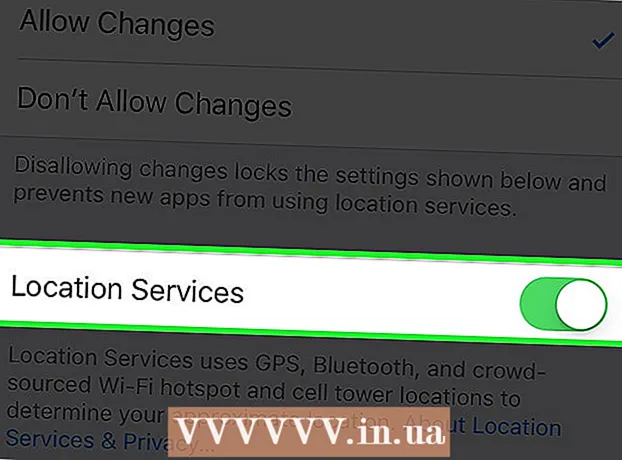
Мазмун
- Кадамдар
- 2 ичинен 1 -бөлүк: Жайгашуу кызматын кантип иштетүү керек
- 2нин 2 -бөлүгү: Мүчүлүштүктөрдү оңдоо
Бул макалада биз iPhone'до жайгашкан жерди аныктоо кызматын кантип иштетүүнү көрсөтөбүз, андыктан колдонмолор сиздин кайда экениңизди билиши мүмкүн.
Кадамдар
2 ичинен 1 -бөлүк: Жайгашуу кызматын кантип иштетүү керек
 1 Орнотуулар колдонмосун ишке киргизиңиз. Башкы экрандагы же Utilities папкасындагы тиштүү сөлөкөттү чыкылдатыңыз.
1 Орнотуулар колдонмосун ишке киргизиңиз. Башкы экрандагы же Utilities папкасындагы тиштүү сөлөкөттү чыкылдатыңыз. - Эгер сиз бул сөлөкөттү көрө албасаңыз, Башкы экраныңыздын өйдө жагын ылдый сүрүңүз жана Spotlight издөө тилкесине "Орнотуулар" деп териңиз.
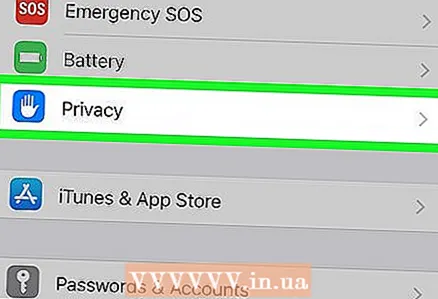 2 Купуялыкты чыкылдатыңыз. Сиз бул параметрди үчүнчү топтун ылдый жагында таба аласыз.
2 Купуялыкты чыкылдатыңыз. Сиз бул параметрди үчүнчү топтун ылдый жагында таба аласыз. 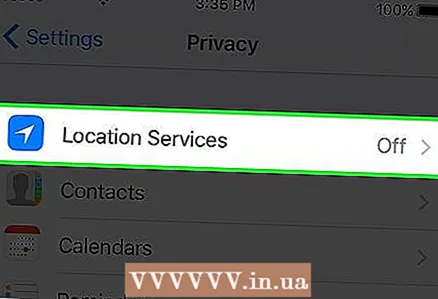 3 Жайгашуу кызматтарын чыкылдатыңыз. Сиз геолокация кызматы барагына өтөсүз.
3 Жайгашуу кызматтарын чыкылдатыңыз. Сиз геолокация кызматы барагына өтөсүз. 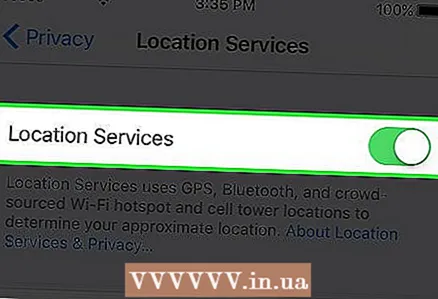 4 Жайгашкан жерди аныктоо кызматтарынын жанындагы сыдырманы "Күйүк" абалына жылдырыңыз. Колдонмолордун тизмеси экранда пайда болот.
4 Жайгашкан жерди аныктоо кызматтарынын жанындагы сыдырманы "Күйүк" абалына жылдырыңыз. Колдонмолордун тизмеси экранда пайда болот. - Эгерде сыдырма активдүү болбосо, "Чектөөлөр" менюсунда жайгашкан жерди аныктоо кызматы өчүрүлөт. Бул учурда, кийинки бөлүмгө өтүңүз.
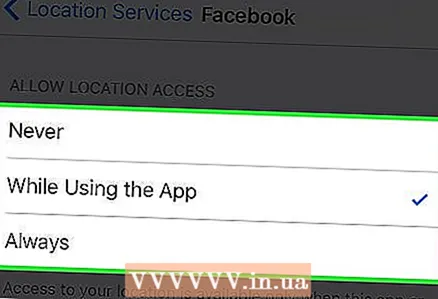 5 Колдонмону геолокациялоо үчүн чыкылдатыңыз. Колдонмого тийгенде, ошол колдонмонун геолокация параметрлери ачылат.
5 Колдонмону геолокациялоо үчүн чыкылдатыңыз. Колдонмого тийгенде, ошол колдонмонун геолокация параметрлери ачылат. - Бул колдонмонун геолокациясын толугу менен өчүрүү үчүн "Эч качан" тандаңыз.
- Колдонмонун геолокациясын иштетүү жана иштетүү учурунда гана иштетүү үчүн "Колдонулганда" тандаңыз.
- Колдонмонун геолокациясы каалаган убакта иштеши үчүн "Ар дайым" тандаңыз. Бул параметр аба ырайы сыяктуу кээ бир фондук колдонмолор үчүн гана жеткиликтүү.
2нин 2 -бөлүгү: Мүчүлүштүктөрдү оңдоо
 1 Орнотуулар колдонмосун ишке киргизиңиз. Эгер жайгашуу кызматын иштете албасаңыз, анда ал "Чектөөлөр" менюсунда өчүрүлгөн. Сиз "Орнотуулар" тиркемеси аркылуу чектөөнү алып салсаңыз болот.
1 Орнотуулар колдонмосун ишке киргизиңиз. Эгер жайгашуу кызматын иштете албасаңыз, анда ал "Чектөөлөр" менюсунда өчүрүлгөн. Сиз "Орнотуулар" тиркемеси аркылуу чектөөнү алып салсаңыз болот. 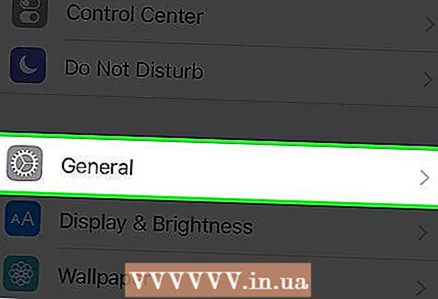 2 Жалпы тандоо. Бул параметр параметрлердин үчүнчү тобунда.
2 Жалпы тандоо. Бул параметр параметрлердин үчүнчү тобунда.  3 Чектөөлөрдү чыкылдатыңыз. Эгерде чектөөлөр иштетилсе, сизден сырсөз суралат.
3 Чектөөлөрдү чыкылдатыңыз. Эгерде чектөөлөр иштетилсе, сизден сырсөз суралат. - Эгерде сиз чектөөлөрдүн сырсөзүн эстей албасаңыз, 1111 же 0000дү киргизиңиз.
- Эгер сырсөз туура келбесе, iTunes аркылуу түзмөктү баштапкы абалга келтириңиз. Муну жасоодон мурун, маанилүү маалыматтын камдык көчүрмөсүн алыңыз.
 4 Ылдый түшүп, Жайгашуу Кызматтарынын Орнотууларын чыкылдатыңыз. Бул параметр "Купуялык" бөлүмүндө.
4 Ылдый түшүп, Жайгашуу Кызматтарынын Орнотууларын чыкылдатыңыз. Бул параметр "Купуялык" бөлүмүндө.  5 Уруксат берүүнү тандаңыз. Сиз азыр жайгашуу кызматтарын иштете аласыз.
5 Уруксат берүүнү тандаңыз. Сиз азыр жайгашуу кызматтарын иштете аласыз.  6 Жайгашкан жерди аныктоо кызматтарынын жанындагы сыдырманы "Күйүк" абалына жылдырыңыз. Бул параметрди "Уруксат берүү" бөлүмүнөн таба аласыз.
6 Жайгашкан жерди аныктоо кызматтарынын жанындагы сыдырманы "Күйүк" абалына жылдырыңыз. Бул параметрди "Уруксат берүү" бөлүмүнөн таба аласыз.



